Zaliczenie praktyczne
Jak będzie wyglądać zaliczenie?
Podobnie jak to było w czasie zaliczeń praktycznych na poprzednich latach, można korzystać z notatek. Naturalnie zadanie należy wykonywać samodzielnie.
Zadanie na zaliczeniu będzie określone przez schemat prostej sieci i listę rzeczy, które trzeba skonfigurować (przykładowe schematy poniżej). Dla przedstawionego schematu trzeba będzie:
zaproponować adresację w oparciu o adresy prywatne i zadaną maskę/maski, zaznaczyć tę adresację na schemacie,
połączyć odpowiednio urządzenia między sobą,
przypisać adresy do urządzeń zgodnie z zaproponowaną adresacją,
skonfigurować routing między urządzeniami,
ewentualnie ustawić dodatkowe rzeczy, w zależności od tego co jest w zadaniu, np.:
proste filtry w iptables,
prosta translacja adresów,
VLANy na switchu/routerze.
Trzeba umieć zademonstrować, że routing/filtry/NATy/VLANy działają!
Przykładowe schematy sieci, które mogą pojawić się na zaliczeniu:
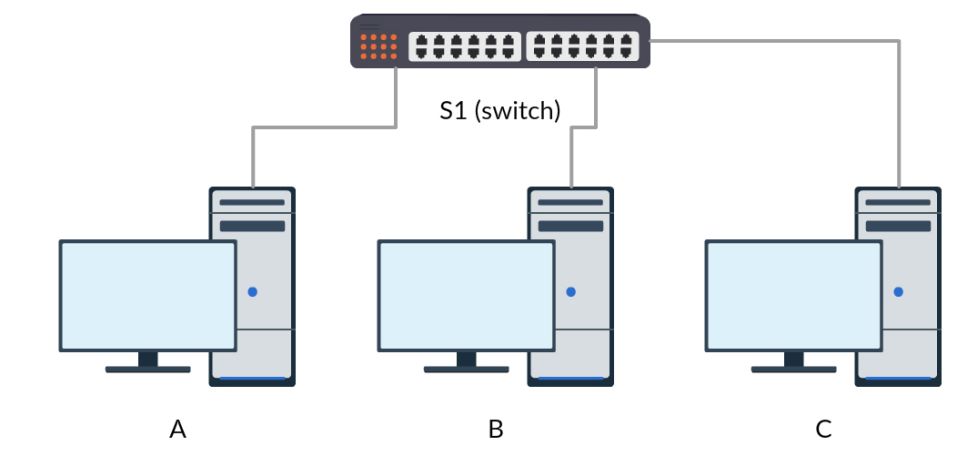
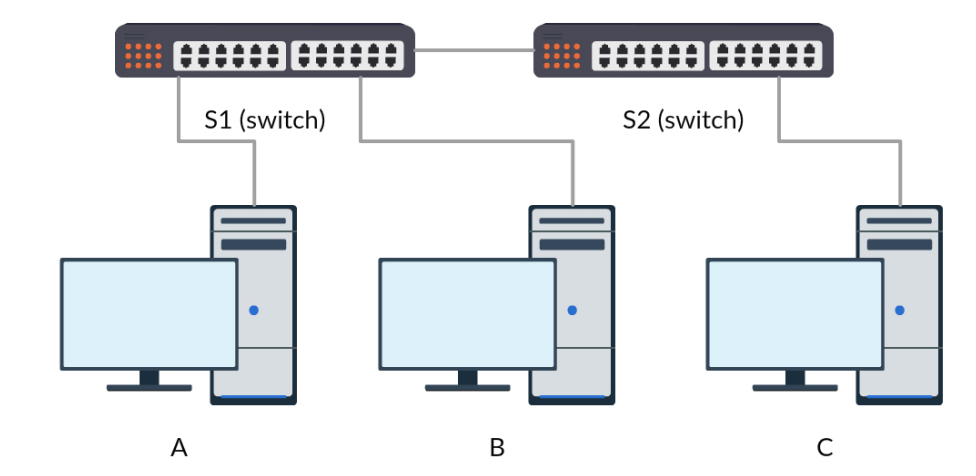
Top tips
Najlepiej zacząć od adresacji. Poprawne wyliczenie adresów daje ok. 20% punktów.
Reguły dla filtrów czy NATów najlepiej definiować w skrypcie, w którym:
najpierw resetowane są łańcuchy, wszystkie lub dla wybranych tablic,
później ustawione są polityki dla łańcuchów,
na koniec dodawane są reguły, jedna po drugiej.
To spowoduje, że będzie utrzymany porządek w iptables i pozwoli uniknąć wielu błędów.
Uaktualniłem ściągę z przydatnymi komendami: Przydatne komendy - ściąga. Dodatkowo zawiera ona podstawowe informacje na temat sprzętu w laboratorium oraz tego, jak z niego korzystać.
Warto dobrze rozumieć jakie informacje można wydobyć z tego co pokazują komendy takie jak
ip addriip route. W szczególności proszę zwrócić uwagę na:ip addrjakie interfejsy sieciowe są w komputerze, jakie są przypisane do nich adresy IP i do jakich sieci należą te adresy,
jakie są adresy MAC interfejsów,
czy interfejsy są w stanie down czy up (jak jest stan down, to trzeba upewnić się, że interfejs jest podniesiony i jest połącznie ze innym urządzeniem sieciowym),
ip routedo jakich sieci komputer jest podłączony bezpośrednio i na jakim interfejsie sieciowym (wpisy bez
via, adres posrcoznacza adres komputera w tej sieci); te wpisy dodawane są automatycznie przy przypisywaniu adresu IP do interfejsu,do jakich sieci routing jest dodany dodatkowo (wpisy z
via, to co poviaoznacza adres IP bramy, której trzeba przekazać pakiety kierowane do tej sieci; adres bramy musi należeć do sieci, do której komputer jest podłączony bezpośrednio),jaki jest routing domyślny (wpis
defaultalbo0.0.0.0),jaka jest kolejność wyboru trasy dla pakietu o zadanym adresie docelowym (patrz slajdy).
Lepiej używać komend z rodziny
ipniżifconfigiroute. W szczególności przy pomocyipłatwiej jest dodawać i listować wiele adresów przypisanych do tego samego interfejsu. Dodatkowe adresy dodane do tego samego interfejsu przy pomocyipnie będą widoczne wifconfig. W zasadzie jedyną sytuacją kiedyifconfigjest wygodniejsze niżipto podnoszenie i opuszczanie interfejsu (ifconfig p4p1 up/downvsip link set p4p1 up/down).Czasami jest tak, że trzeba dodać routing do kilku sieci, ale dla wszystkich tych sieci jest wspólna brama. Można więc w niektórych przypadkach zredukować liczbę komend, które trzeba wykonać, dodając jeden wpis dla nadsieci. W szczególności warto używać routingu domyślnego gdzie się da.
Tak jak pisałem, trzeba umieć zademonstrować, że routing/filtry/NATy/VLANy działają. Jak to zrobić? Na przykład:
routing - można wysyłać pingi między komputerami, można się zalogować przez ssh na drugi komputer,
filtry - można wysyłać pingi, ale nie można zalogować się przez ssh (albo na odwrót),
SNAT/MASQUERADE - można wysyłać pingi z sieci prywatnej (za NATem) do innych sieci, ale nie na odwrót,
DNAT - nie można bezpośrednio pingować komputera za NATem, ale można się na niego np. zalogować, jeśli forwardowany jest port ssh,
na potrzeby demonstracji, można uruchomić na komputerze/komputerach ncata, w celu symulacji usługi działającej na danym porcie,
VLANy - nie widać ruchu rozgłoszeniowego z sieci działających w innych VLANach (wygenerować ramki na adres rozgłoszeniowy można przy pomocy
arpinglubpingna adres z naszej sieci, ale nieprzypisany do żadnego urządzenia; warto wiedzieć dlaczego to zadziała),
Analiza czemu coś nie działa powinna uwzględniać następujące kroki:
czy adresacja jest właściwa, np. mamy różne (rozłączne sieci)
czy komputery są właściwie połączone (kable wpięte do właściwych portów),
czy są nadane adresy z właściwych sieci (o prawidłowych maskach) na właściwych interfejsach,
czy do interfejsów nie są przypisane jakieś stare, błędne adresy,
czy interfejsy są podniesione i ich stan to
up(ip addrw Linuksie ishow ip interface briefw Cisco), a lampki na odpowiednich interfejsach się świecą,czy można wysyłać pingi między urządzeniami połączonymi bezpośrednio,
czy włączony jest forwarding na komputerach, które mają działać jako routery,
czy jest określony dobrze routing na urządzeniach; można przeanalizować:
jak pakiet jest wysyłany z komputera źródłowego (routing wkazany explicite, brama domyślna, etc.),
jak pakiet przechodzi przez routery, tzn. którym interfejsem jest wysyłany z routera, zgodnie z tym, co jest napisane w tablicy routingu,
czy pakiet dociera do komputera docelowego i jest właściwie przetwarzany,
czy komputer docelowy wie gdzie wysłać pakiet zwrotny (czy routing na komputerze docelowym jest właściwie skonfigurowany),
na każdym etapie można włączyć wiresharka na odpowiednim urządzeniu/interfejsie i podejrzeć jakie pakiety są logowane i z jakimi są adresami źródłowymi i docelowymi; w szczególności czy widać pakiety przesyłane w obie strony (ruch docelowy i zwrotny) czy tylko w jedną stronę,
można też skorzystać z
mtrczytraceroute, żeby zobaczyć dokąd ruch dochodzi jak należy,
czy tablica routingu nie zawiera jakichś starych, błędnych wpisów,
czy nie są powłączane jakieś dziwne filtry/NATy, które coś niepotrzebnie blokują (warto upewnić się, że są puste łańcuchy w
iptables [-t nat] -L, a polityki ustawione są naACCEPT),czy reguły w
iptablesnie są zbyt ogólne, np.SNATna wszystkich pakietach na wszysktich interfejsach,czy symulowana usługa jest uruchomiona na właściwym adresie IP (a nie np. na
localhost),jeśli nie można uruchomić programu na danym porcie, należy sprawdzić przy pomocy
netstatczy nie ma uruchomionego już innego procesu, który ten port zajmuje; wtedy taki proces trzeba zabić,gdy testuje się połączenie z innym komputerem przy pomocy ssh:
można uruchomić ssh z opcją
-vlub-vv, co powoduje wypisanie dodatkowych informacji mogących wskazać co jest nie tak,można sprawdzić czy serwer ssh na komputerze docelowym działa:
systemctl status sshd; jeśli stan toinactivetrzeba uruchomić serwer:systemctl start sshdi przetestować czy można na tym komputerze zrobićssh localhost.
Proszę zwrócić uwagę na to, w jaki sposób można na routerach Cisco ustawić kilka adresów na jednym interfejsie. Robi się to na dwa różne sposoby, w zależności od tego, czy:
nie ma VLANów - wchodzi się do konfiguracji interfejsu, dodaje adres, a kolejne dodaje się podobnie, ale ze słówkiem
secondary:interface FastEthernet 0/0ip address 192.168.1.1 255.255.255.0no shutdownip address 172.16.13.13 255.255.128.0 secondaryip address 10.10.10.10 255.255.240.0 secondarysą VLANy - uruchamia się interfejs, tworzy wirtualne podinterfejsy dla każdego z adresów i równocześnie konfiguruje się numery VLANów; numer podinterfejsu zwyczajowo związany jest z numerem VLANu, który będzie obsługiwać:
interface GigabitEthernet 0/1no shutdowninterface GigabitEthernet 0/1.11encapsulation dot1Q 11ip address 192.168.1.101 255.255.255.0interface GigabitEthernet 0/1.22encapsulation dot1Q 22ip address 10.10.20.20 255.255.0.0